许多用户都会使用word来编辑文档,而编辑之后都是会保存起来,可是有不少win10系统用户在保存word的时候,却提示无法创建工作文件,请检查Temp环境变量,导致无法保存word,该怎么办呢,现在给大家讲解一下Win10系统无法保存Word提示无法创建工作文件,请检查Temp环境变量的具体解决方法。
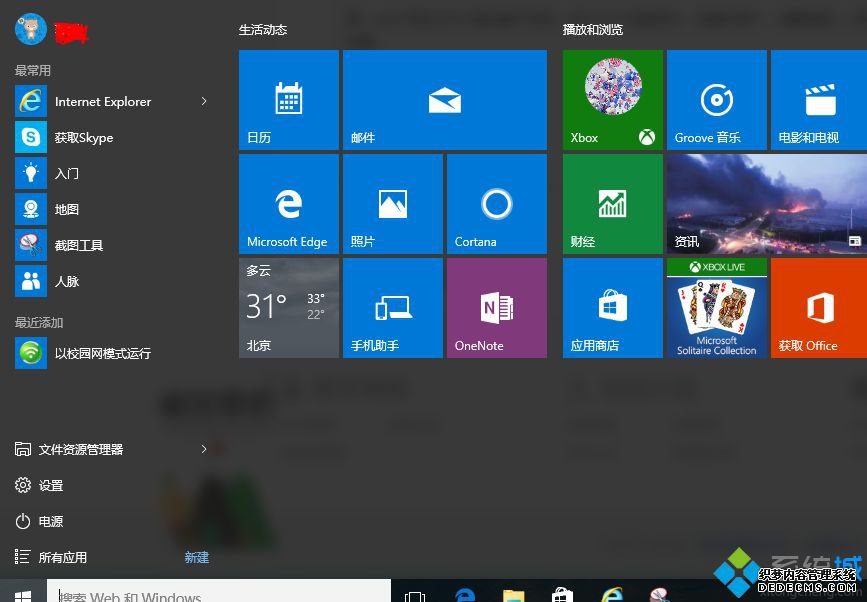
原因分析:
因为Microsoft Word会用到存储临时Internet 文件的文件夹路径,该路径信息由Internet Explorer写入存储在注册表中。当该路径指向一个当前无权限创建临时Internet 文件的位置,或指向的路径本身不存在时,从而出现了故障!
解决方法:
1、首先我们按下Win+R组合键打开运行,输入regedit,打开注册表编辑器;
2、在注册表左侧展开:HKEY_CURRENT_USER\Software\Microsoft\Windows\CurrentVersion\Explorer\User Shell Folders
3、找到cache,双击点开,将其键值修正为:%USERPROFILE%\AppData\Local\Microsoft\Windows\INetCache
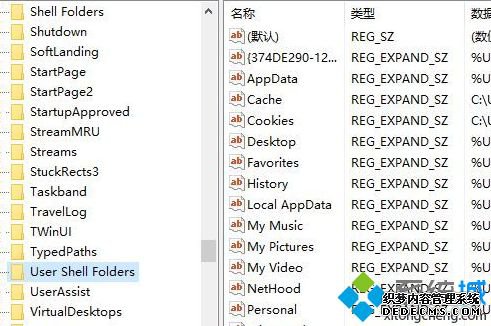
经过上面的方法就可以解决Win10系统无法保存Word提示无法创建工作文件,请检查Temp环境变量这个问题了,希望本教程可以帮助到大家。
------相关信息------



